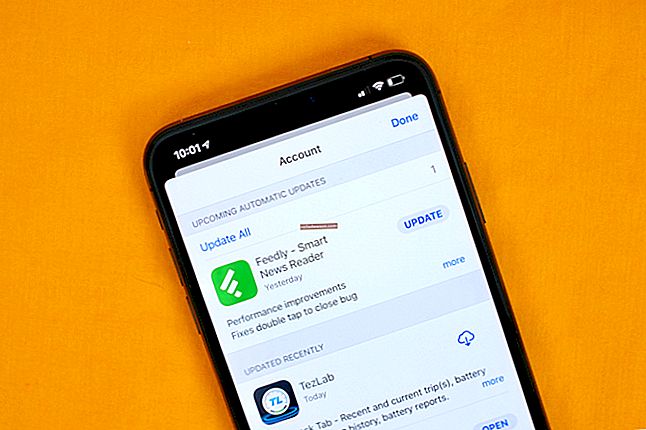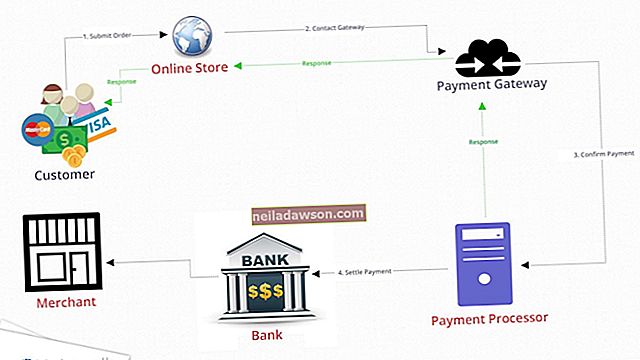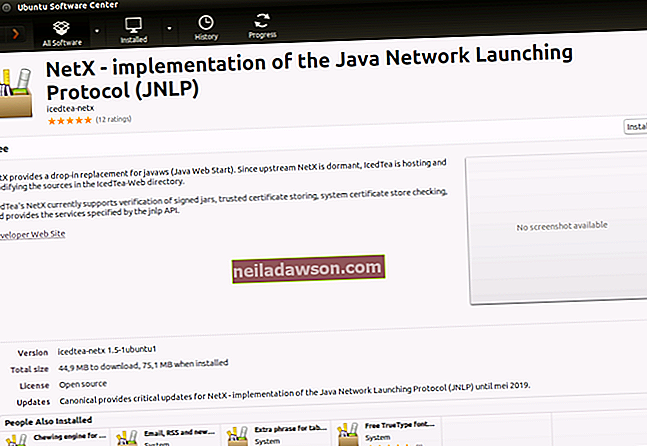Kui teil on iPad, võite olla seadnud pääsukoodi, et takistada inimestel ilma teie loata tahvelarvutile juurde pääsemast. Kui unustate iPadi pääsukoodi või sisestate selle korduvalt valesti, on iPad keelatud. Sellisel juhul ei saa te iPadi lukust avada. Saate iPadi lähtestada, kasutades taasterežiimi või arvutit, mille olete iTunesiga sünkrooninud, kuid te ei pruugi pääseda juurde andmetele, mida te pole seadmes varundanud.
Lähtestage iPad iTunes'i abil
Kui olete varem iTunes'i abil sünkrooninud iPadi arvutiga, saate selle arvuti abil iPadi lähtestada, kui olete pääsukoodi kaotanud. Protsess on sama, olenemata sellest, kas teil on iPad Mini, iPad Pro või mõni muu mudel, ja see on üsna sarnane iPhone'i või iPod Touchi protsessiga.
Ühendage iPad kaasasoleva kaabli abil arvutiga. Avage arvutis iTunes. Kui teilt küsitakse selles arvutis pääsukoodi, proovige kasutada teist arvutit, kui olete seadme varem mitme arvutiga sünkrooninud. Vastasel juhul peate võib-olla seadme taastamiseks kasutama taasterežiimi.
Kui protsess on edukas, sünkroonib iTunes teie seadme ja teeb teie seadme andmetest teie arvutisse varukoopia. Kui see on valmis, klõpsake iTunes'is käsku "Restore iPad". Seade taastatakse tehaseseadetele. Teil võidakse paluda sisse logida oma Apple ID ja parooliga, seega veenduge, et teil oleks see teave käepärast.
Teilt küsitakse, kas soovite taastada andmed varukoopiast, mis võib olla just tehtud varukoopia, või valida varasema varukoopia. Vaadake varukoopiate kuupäevi ja valige oma vajadustele kõige mõistlikum varukoopia.
Lähtestage iPad taasterežiimiga
Kui te pole oma iPadi arvutiga sünkrooninud või teil pole seda arvutit käepärast, saate seadme siiski taastada selle sisseehitatud taasterežiimi abil. Ikka peate iTunesiga arvutit kasutama. Kui teil seda pole, saate selle laenata, kasutada seda näiteks raamatukogus või tuua iPadi Apple Store'i asukohta.
Ühendage seade arvutiga ja avage iTunes. Hoidke all nuppu Kodu ning ülemist või külgmist nuppu. Ilmub taasterežiimi ekraan ja iTunes küsib, kas soovite seadet "värskendada" või "taastada". Seadme tehaseseadete taastamiseks valige „Taasta”.
Kuna te pole iPadi iTunesiga sünkrooninud, lähevad kõik sellel olevad andmed kaduma, kui teil pole muid varukoopiaid.